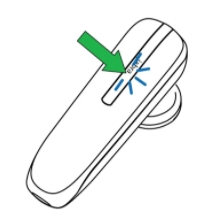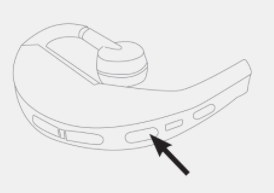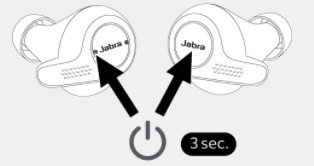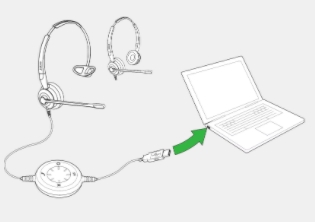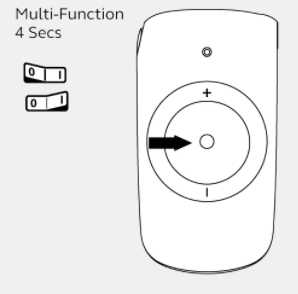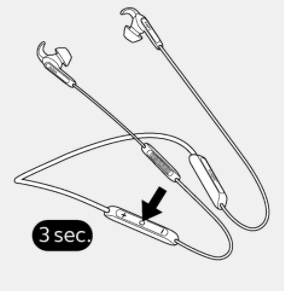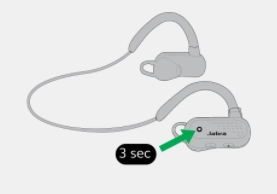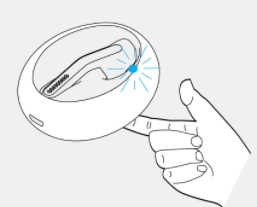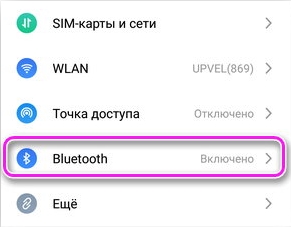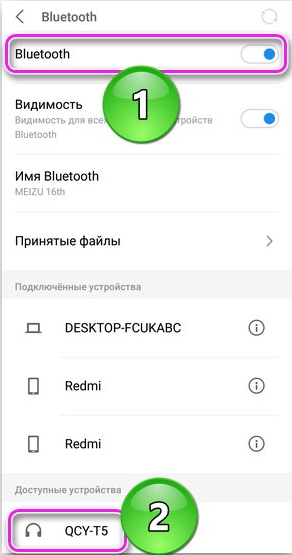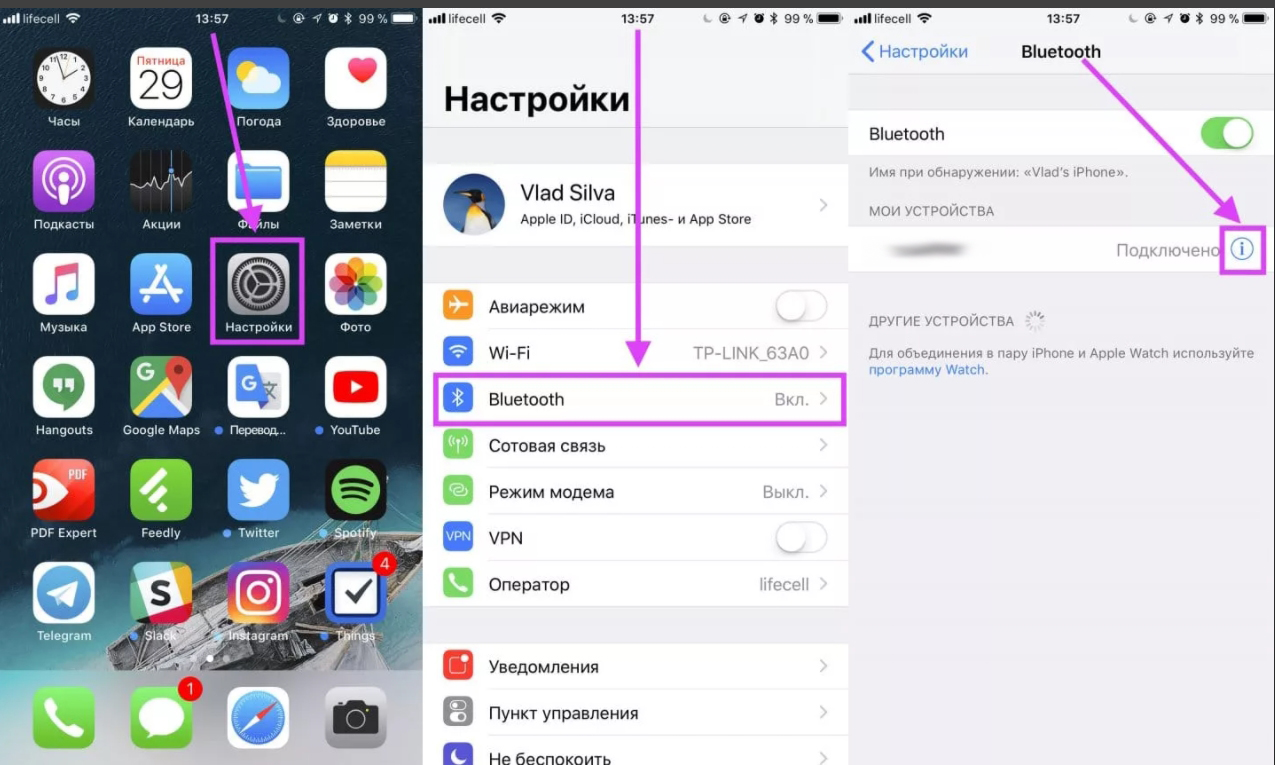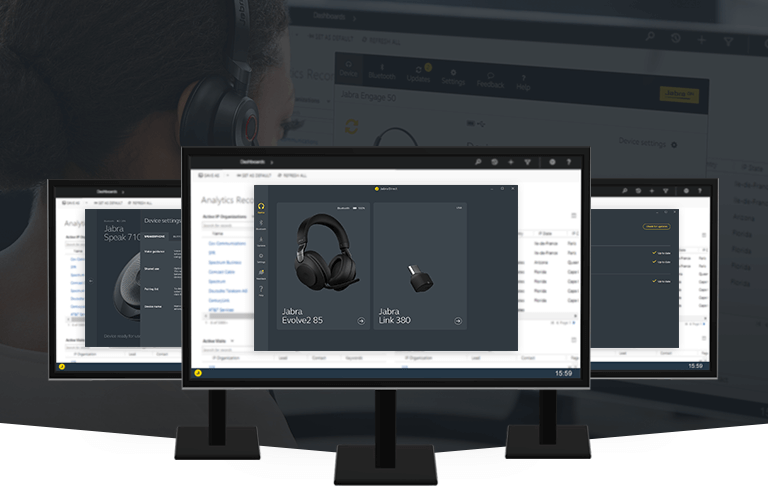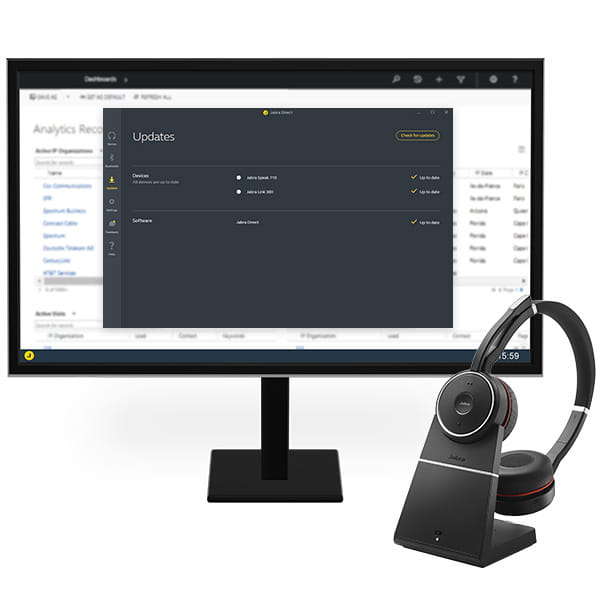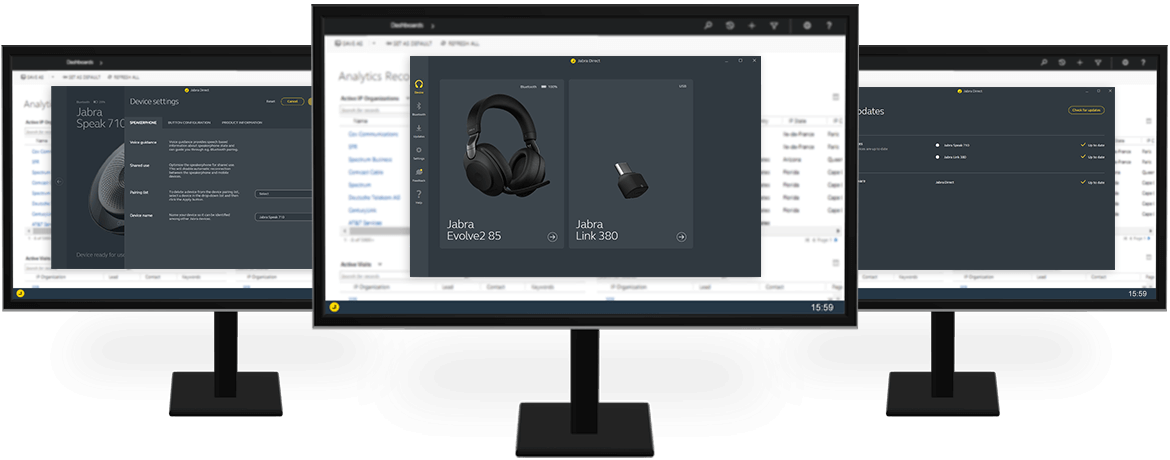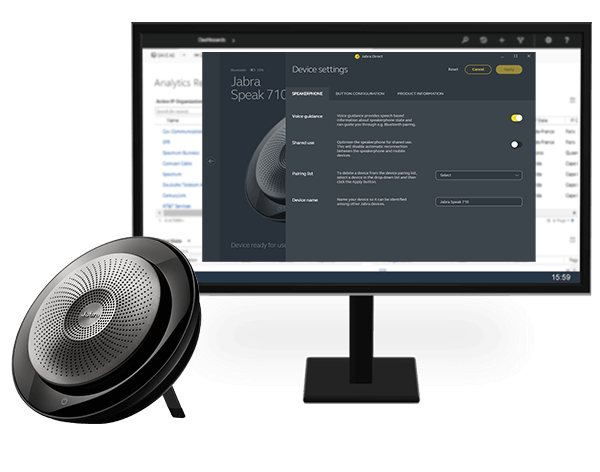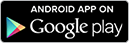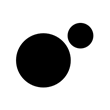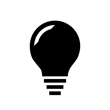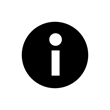- Как подключить гарнитуру Jabra к телефону через Bluetooth за 2 шага
- ШАГ 1: Активация режима сопряжения
- ШАГ 2: Подключение к смартфону
- Android
- iOS (iPhone, iPad)
- Почему Jabra (Джабра) не подключается к телефону
- Jabra Assist
- Лучший инструмент для настройки наушников и динамиков
- Приложения, рекомендуемые для вас
- Больше информации
- Похожие на Jabra Assist
- Откройте для себя Общение приложений
- Jabra Direct
- Personalize your headset
- Control calls from your headset
- Download
- Product support
- Jabra Sound+ App
- Jabra Sound+ App
- Get the most out of your headphones
- Moments
- Headset
- Discover
- About
Как подключить гарнитуру Jabra к телефону через Bluetooth за 2 шага
Всем привет! Сегодня я расскажу вам, как подключить гарнитуру или беспроводные наушники Jabra к телефону с помощью Bluetooth. Сначала я расскажу вам, как включить режим сопряжения, а уже потом мы подключим их к смартфону (Андроид и iOS). Если у вас возникнут какие-то вопросы, или я забыл указать инструкцию по какой-то модели, то пишите в комментариях.
ШАГ 1: Активация режима сопряжения
ПРОСЬБА! Если я не указал какую-то конкретную инструкцию для вашего типа модели, то напишите про неё в комментариях, и я её сразу же добавлю. Далее ориентируйтесь по картинкам.
- Для начала нужно включить наушники типа Jabra Mini, для этого на устройстве нужно перевести специальный переключатель в положение «Вкл». После этого зажимаем кнопку «Ответ/Завершение вызова» на 3 с, пока они не начнут мигать синим цветом.
- На устройствах вида Jabra BT2046 нужно сначала выключить аппарат – для этого зажимаем кнопку «Вызова». После этого зажимаем её же до того момента, пока не начнет моргать синяя лампочка.
- На некоторой гарнитуре (как у Jabra BT5020) нужно сначала выключить аппарат, для этого зажимаем кнопку «Включения/Выключения/Сопряжения» на 5 с. Как только они вырубятся, зажимаем её же на 4 с.
- Если у вас TWS гарнитура, то нужно зажать функциональные клавиши на 3 секунды на обоих наушниках. Опять зажимаем эти же кнопочки, но уже на 5 сек.
- На моделях с дополнительным модулем, нужно подключить его к USB компьютера или ноутбука (именно через него и будет подаваться питание). После этого нажмите на кнопку в виде круга (О) на 5 секунд.
- На устройстве типа Jabra Clipper, нужно также зажать на 4 секунды кнопку по центру устройства. Как только блок включится, опять зажимаем эту же кнопочку, но уже на 6 секунд.
- Если у вас гарнитура с проводами, то зажимаем кнопку в виде буквы «О» в центральном блоке на 3 секунды, чтобы аппарат выключился. Потом снова зажимаем этот же переключатель на столько же секунд. Лампочка начнет мигать. Эта кнопка может находиться на одном из наушников, если отдельного блока нет
- На устройствах типа Jabra Eclipse с одним наушником, нужно вставить его в зарядный блок с аккумулятором и нажать на кнопку «Состояние батареи».
- На устройствах вида Jabra Engage 75 Convertible нужно активировать аппарат и установить наушники на станцию. Далее выбираем в меню «New» с помощью кнопки «Галочки». И опять жмем по галочке, чтобы перейти к этапу сопряжения.
- На полноразмерных ушах, нужно найти индикатор, который имеет два положения: «Включено» и «Bluetooth». Переводим в положение «Голубого зуба» и удерживаем так 3 с, пока индикатор не мигнет.
- На устройствах со складной штангой типа Jabra Motion UC (Retail Version), нужно выключить аппарат – для этого сложите микрофон. Далее зажимаем кнопку с изображением трубки и одновременно с этим разворачиваем штангу в обычное положение. Как только лампочка мигнет синим, отпускаем кнопочку.
ШАГ 2: Подключение к смартфону
Android
- Переходим в раздел «Настройки» (имеет значок шестеренки). Далее заходим в «Bluetooth». Данный подраздел может находиться в пункте «Подключенные устройства»
- Включаем бегунок в правое положение. После этого смартфон сразу же начнет искать ближайшие устройства, к которым можно подключиться. Выбираем из списка нашу гарнитуру. Если вам попросят ввести пароль, то попробуйте два самых популярных ключа: 0000 или 1111.
iOS (iPhone, iPad)
Переходим в «Настройки» – «Bluetooth» – включаем бегунок в зеленое положение. Ниже в разделе «Другие устройства» вы должны увидеть включенные наушники, просто нажимаем на них. Если вас попросят ввести ключ, то пробуем вписать 1111 или 0000.
Почему Jabra (Джабра) не подключается к телефону
- Проверьте, чтобы гарнитура была полностью заряжена. Это касается и смартфона – смотрите, чтобы заряд был не ниже 15%.
- Ещё раз полностью выключите наушники и проведите процедуру четко по инструкции.
- На Самсунг телефонах может встречаться небольшой баг, который исправляется простой перезагрузкой смартфона.
- Попробуйте подключить уши к другому смартфону. Если проблема останется, то возможно они неисправны и стоит их сдать в магазин по гарантии. Если они все же подключаются к другому аппарату, то попробуйте выполнить сброс настроек (Wi-Fi, Bluetooth и интернета). Этот пункт находится в «Настройках» – «Система» – (Может понадобится нажать на вкладку «Дополнительно») – «Сброс». Также можно выполнить сброс настроек приложений. Если ничего не поможет, попробуйте полностью удалить все данные и сбросить телефон до заводской конфигурации.
Jabra Assist
Лучший инструмент для настройки наушников и динамиков
Приложения, рекомендуемые для вас
Больше информации
Похожие на Jabra Assist
Откройте для себя Общение приложений
Jabra Direct
Engineered to optimize and personalize your headset Smart, secure and free call management of headsets and speakerphones.
Personalize your headset
Working in the office, from home, from a café, or during your daily commute? Everyone has different ways of working, which is why Jabra Direct gives you the ability to adjust your audio protection levels, sidetone, and music settings. You can even customize your ringtone.
Control calls from your headset
Jabra Direct allows for remote call control of softphones. This means if you’re using Microsoft Skype, Cisco Jabber, Avaya, or other supported platforms, you can control calls directly from your headset’s buttons. So, you control how you work, and how you use your headset.
Download
Product support
Support content including User Manuals, FAQs, Video Tutorials, and more.
Jabra Sound+ App
Download the Jabra Sound+ App to unlock the full potential of your headphones, including access to exclusive features available only through the app, and the latest firmware updates to help keep your headphones at the top of their game.
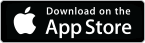
Jabra Sound+ App
Engineered to personalize your sound
Download the Jabra Sound+ App to unlock the full potential of your headphones, including access to exclusive features available only through the app, and the latest firmware updates to help keep your headphones at the top of their game.
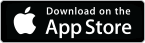
Peace of mind is at your fingertips with the Sound+ app; simply register your device to activate your 2-year warranty, and get on with enjoying your new headphones.
Get the most out of your headphones
The Jabra Sound+ app allows you to personalise your headphones, so your calls and music experience is always exactly how you want it to be.
Moments
We’ve created three perfect Moments: Commute, In public or In private. Personalise them or use them as they are, for great sound wherever you are.
Headset
Tailor your headphones to you with MySound and access the latest firmware updates, information & guidance, voice assistant and language options.
Discover
Discover what your headphones can do with hints, tips and tricks, a guide to the buttons and notifications whenever action is required from you.
About
We’re always here to help. Contact the Jabra support team to access more information about our privacy policy and legal disclaimers.